在开发应用的过程中,安卓平台给大家提供了非常多的调试工具,包括Android Studio本身自带的工具,如果不想使用Studio的话,也可以在终端使用adb工具进行调试。
关于adb的用法网上有很多教程,这里推荐一个较为完整的指南https://github.com/mzlogin/awesome-adb。
今天记录一下我在实际情况中对adb的运用。
1.关于adb shell input text的问题
在使用这个命令的时候,我遇到了一个情况,就是无法输入”&”。我在网上搜了一下,在StackOverFlow里面,解决方案是这样的: adb shell input text “&”
这个方案在终端运行是可以的,但是我是用python写脚本运行的,这样做是无法成功的。
cmd = "adb shell input text '\&'"
p = subprocess.Popen(cmd, stdin=subprocess.PIPE, stdout=subprocess.PIPE, shell=True)
想了很久,最后使用以下解决方法,原因我也不太理解,不知道有没有人来解答一下~
cmd = "adb shell input text '\&'"
cmd = cmd.replace('&', "\"\&\"")
p = subprocess.Popen(cmd, stdin=subprocess.PIPE, stdout=subprocess.PIPE, shell=True)
2.关于grep
grep命令起源于Linux系统。grep命令全称是Global Regular Expression Print,是一种强大的文本搜索工具,它能使用正则表达式搜索文本,并把匹配的行打印出来。在使用adb命令的时候,我们也经常需要使用到它。
举一个例子:
adb shell dumpsys window policy
这个命令会展示出android当前窗口(window)的所有属性信息:
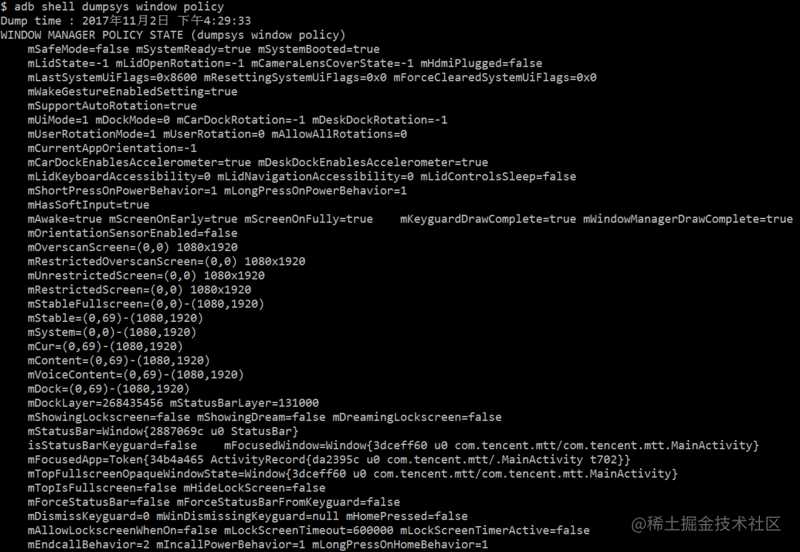
如果我们想在其中提取出mShowingLockscreen属性要怎么做?
网上给了这样一种方法:
adb shell dumpsys window policy | grep mShowingLockscreen
同样在终端使用以及用python写脚本运行,出现问题:


(真是奇怪,同样是终端,差别咋怎么大,无法理解…….)
原因不明,下面给出几种解决方案:
- 使用findstr
findstr相当于Windows下的grep命令。
adb shell dumpsys window policy | findstr mShowingLockscreen
运行成功!

- 使用^| grep
个人理解:^| 有点类似于转义的作用
adb shell dumpsys window policy ^| grep mShowingLockscreen
运行成功!

3.关于python运行adb命令返回结果的问题
一般情况下,使用python运行adb命令是非常方便的,例如:
import subprocess
cmd = "adb shell input text test"
p = subprocess.Popen(cmd, stdin=subprocess.PIPE, stdout=subprocess.PIPE)
但其实它只对一些立即返回结果的命令有用,对于一些需要一定等待时间的命令,它有时就会出现错误,例如:
import subprocess
cmd = "adb shell ping -c 4 www.baidu.com"
p = subprocess.Popen(cmd, stdin=subprocess.PIPE, stdout=subprocess.PIPE)
print "test"
这样执行会出现错误,会直接输出”test”。 这是因为subprocess.Popen对象创建后,主程序并不会自动等待子进程完成。我们必须调用对象的wait()方法,父进程才会等待 (也就是阻塞block):
import subprocess
cmd = "adb shell ping -c 4 www.baidu.com"
p = subprocess.Popen(cmd, stdin=subprocess.PIPE, stdout=subprocess.PIPE)
p.wait()
print "test"
大家可以运行对比一下~
4.如何获取一段时间的logcat日志
使用的是adb logcat命令,具体的参数网上有很多,这里就不详细展开。
这里记录一下我是如何获取一段时间的logcat日志的:
cmd = "adb logcat -v time"
p = subprocess.Popen(cmd, stdin=subprocess.PIPE, stdout=subprocess.PIPE)
time.sleep(10) # 这里用time.sleep模拟了一段时间,可以把它替换成你需要执行的操作
p.terminate() # 终止程序,相当于终端用Ctrl + C
result = p.communicate()[0] # 获取执行操作前后的日志
这篇文章会同步到我的个人日志,如有问题,请大家踊跃提出,谢谢大家!
今天的文章Android adb命令的一些实际运用分享到此就结束了,感谢您的阅读。
版权声明:本文内容由互联网用户自发贡献,该文观点仅代表作者本人。本站仅提供信息存储空间服务,不拥有所有权,不承担相关法律责任。如发现本站有涉嫌侵权/违法违规的内容, 请发送邮件至 举报,一经查实,本站将立刻删除。
如需转载请保留出处:https://bianchenghao.cn/16674.html
